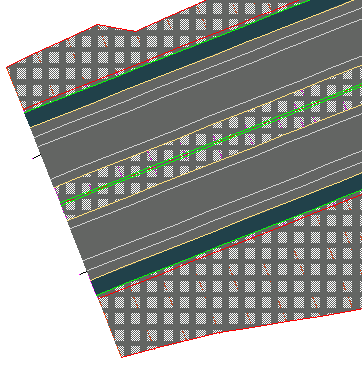이 연습에서는 Autodesk Civil 3D의 렌더링 및 해치 기능을 사용하여 코리더를 시각화합니다.
코리더를 렌더링하려면 적절한 횡단구성요소 링크에 각각 AutoCAD 렌더 재료을(를) 지정해야 합니다. 렌더링을 사용하여 화면상의 프리젠테이션에 유용한 코리더의 사실적인 이미지를 생성합니다.
코리더에 해칭을 적용하려면 적절한 횡단구성요소 링크에 각각 재료 면적 채우기 스타일을 적용해야 합니다. 해치는 렌더링보다는 덜 사실적인 지표면 이미지를 생성하지만 AutoCAD를 통해 쉽게 인쇄됩니다.
이 연습은 연습 2: 코리더 지표면 경계 작성에서 계속됩니다.
코리더에 3D 렌더 재료 적용
- 튜토리얼 도면 폴더에서 사용할 수 있는 Corridor-5c.dwg를 엽니다.
- 도면에서 코리더를 선택합니다. 팁:
도면에서 코리더를 선택하기 어려운 경우 도구공간통합관리 탭으로 이동합니다. 코리더 집합을 확장합니다. 코리더 이름을 마우스 오른쪽 버튼으로 클릭한 다음 선택을 클릭합니다.
먼저 코리더 링크 코드에 렌더 재료를 적용합니다.
- 코리더 탭
 코리더 수정 패널 드롭다운
코리더 수정 패널 드롭다운  코드 세트 스타일 편집 찾기을 클릭합니다.
코드 세트 스타일 편집 찾기을 클릭합니다. - 코드 세트 편집 대화상자의 코드 세트 스타일에서 모든 코드가 선택되어 있는지 확인합니다.
렌더 재료 열에서 현재 코리더의 횡단구성요소에 포함된 링크에 대해 설정된 재료를 검사합니다. 이 재료는 코리더 모형을 렌더링할 때 각 링크에 표시됩니다.
- 사면 전개_절토: 설계대상 작업.원예.잔디.부족
- 사면 전개_성토: 설계대상 작업.원예.잔디.부족
- 배수로: 설계대상 작업.원예.잔디.밀집
- 자갈: 설계대상 작업.원예.자갈.혼합
- 중앙분리대: 설계대상 작업.원예.잔디.부족
- 표층: 부지 작업.포장 - 고르기.아스팔트
- 경사_링크: 설계대상 작업.원예.잔디.부족
- 확인을 클릭합니다.
코리더 지표면 숨기기 및 렌더
- 탭
 패널
패널  리스트
리스트  Corridor_3D 뷰를 클릭합니다.
Corridor_3D 뷰를 클릭합니다. 도면이 코리더의 3차원 뷰로 다시 그려집니다.
- 도구공간의 통합관리 탭에서 지표면 집합을 확장합니다.
- 코리더 - (1) 중앙분리대 지표면을 마우스 오른쪽 버튼으로 클릭합니다. 지표면 특성을 클릭합니다.
- 지표면 특성 대화상자의 정보 탭에서 지표면 스타일을 지표면 숨기기로 변경합니다. 확인을 클릭합니다.
지표면 숨기기 스타일에 해당 구성요소가 모두 꺼져 있어서 지표면의 렌더 재료를 효과적으로 무시할 수 있습니다. 이 연습에서 사용된 렌더링 방법은 지표면 자체가 아니라 횡단구성요소 링크 코드에 지정된 렌더 재료에 적용됩니다.
- 2단계와 3단계를 따라
지표면 숨기기
스타일을 코리더 - (1) 표층 및 코리더 - (1) 맨 위 지표면에 적용합니다. 주:
코리더 - (1) 기준 지표면에서 이미 지표면 숨기기 스타일을 사용하고 있습니다.
- 명령행에 RENDER을(를) 입력하여 횡단구성요소 링크에 적용된 렌더 재료를 사용하여 코리더를 3D로 렌더링합니다.
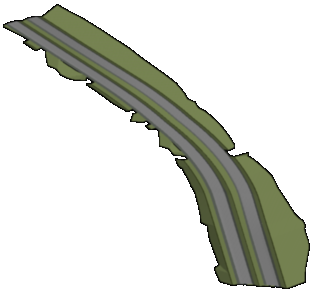
그런 다음 적절한 횡단구성요소 링크에 쉐이프 스타일을 적용하여 코리더에서 2D 해치 패턴을 봅니다.
코리더 모형에 2D 해칭 적용
- 탭
 패널
패널  리스트
리스트  Corridor_All을 클릭합니다.
Corridor_All을 클릭합니다. 도면이 평면 뷰로 다시 그려집니다.
- 도면에서 코리더를 선택합니다.
- 코리더 탭
 코리더 수정 패널 드롭다운
코리더 수정 패널 드롭다운  코드 세트 스타일 편집 찾기을 클릭합니다.
코드 세트 스타일 편집 찾기을 클릭합니다. - 코드 세트 편집 대화상자의 코드 세트 스타일에서 해칭이 사용된 모든 코드를 선택합니다.
재료 면적 채우기 스타일 열에서 이전 절차에서 검사한 각 횡단구성요소 링크에 채우기가 적용된 것을 확인합니다. 하지만 경사_링크에는 재료 면적 채우기 스타일이 연관되어 있지 않습니다. 다음 몇 단계에서는 코드 세트 스타일을 수정하여 스타일을 적용합니다.
 현재 선택요소 편집을 클릭합니다. 주:
현재 선택요소 편집을 클릭합니다. 주:도구공간의 설정 탭에서 코드 세트 스타일 대화상자를 열 수도 있습니다. 일반
 다용도 스타일
다용도 스타일 코드 세트 스타일을 확장합니다. 적절한 코드 세트 스타일을 마우스 오른쪽 버튼으로 클릭하고 편집을 클릭합니다.
코드 세트 스타일을 확장합니다. 적절한 코드 세트 스타일을 마우스 오른쪽 버튼으로 클릭하고 편집을 클릭합니다. - 코드 세트 스타일 대화상자의 코드 탭에 표시된 링크 아래의 경사_링크 행에서 재료 면적 채우기 스타일을 해치 스트립 으로 설정합니다.
- 확인을(를) 두 번 클릭합니다.
재료 면적 채우기 스타일이 2D 코리더 모형에 적용됩니다. 해치 패턴을 검사하려면 코리더의 시작 부분을 확대합니다.